Как да включите/изключите режим Инкогнито в YouTube

YouTube има режим Инкогнито, който предотвратява записването на вашите гледания или влиянието им върху списъците ви. Този урок ще ви научи как да го използвате.
От началото на пандемията базираното в САЩ приложение за видео разговори и конференции, Zoom , прави всичко възможно, за да остави конкуренцията в праха. Благодарение на безплатния си лиценз и множеството водещи в индустрията функции, те почти не се потят, достигайки величие. Успехът им обаче не беше без справедлив дял от критики.
Zoombombing — инциденти, при които заплашителни лица проникват в срещите на Zoom, за да нарушат — привлякоха вниманието на милиони хора по целия свят и дори послужиха като мотивация за Google да популяризира своята платформа Google Meet като най-безопасното решение.
Zoom, за щастие, се мотивира само с удара и само обеща да направи платформата възможно най-безопасна. Днес ще говорим за една нова функция за сигурност, която ще помогне на Zoom да се появи като сигурна тежка категория.
Свързано: Как да предавате поточно вашата среща в Zoom във Facebook Live и YouTube
Съдържание
Какво е страхотно за функцията „Пауза“.
Zoom въведе нова функция за сигурност, която би трябвало да предотврати прекъсвания на срещите. Сега позволява на домакина и съ-домакин на среща да поемат контрола над срещата и да я поставят на пауза във всеки един момент.
Това също помага на организаторите на срещата да докладват за акаунт, който смятат за подозрителен.
Свързано: Как да намалите силата на звука в Zoom, Google Meet и Microsoft Teams
Как работи Пауза в Zoom
След като срещата започне, всички участници в срещата получават възможност да чатят, говорят и споделят своите мисли. Всички функции са добри и модни, докато измамник не изскочи и не започне да споделя неподходящо съдържание. В този момент домакинът и съ-домакинът могат да изберат временно да спрат срещата и да потърсят виновника.
Временно поставена на пауза среща би заподозряла цялата активност в приложението – обаждане, чат , споделяне на екрана и др.
След като проблемът бъде решен ефективно и разработчиците на Zoom бъдат уведомени за нарушаване на доверието, срещата може да продължи точно там, където е спряла. Толкова е просто.
Свързано: Как да представяте в Zoom
Как да поставите на пауза среща в Zoom
Като изключим въведението, нека да разгледаме как работи всичко заедно. Разбира се, ще трябва да влезете с вашите идентификационни данни за Zoom, за да започнете срещата на първо място.
Сега, ако забележите подозрителен или откровено неуважителен потребител, можете просто да щракнете върху „иконата за сигурност“ и да натиснете „Прекратяване на дейностите на участниците“.
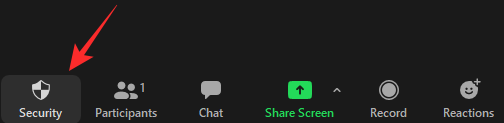
Веднага след като го активирате, всички дейности за срещи – обаждане, чат, споделяне на екрана, анотация и т.н. – ще спрат и ще получите опцията да идентифицирате подозрителния потребител, да споделите подробности за него и дори да прикачите екранна снимка. След като приключите с това, ще трябва да натиснете бутона „Изпращане“.
Въпросният подозрителен потребител ще бъде изгонен от срещата и вие ще получите възможността да възобновите срещата с функции, които сметнете за необходими. Zoom дори ще се свърже с вас по имейл, за да получи повече информация.
Свързано: Изтеглете Zoom фонове безплатно
Могат ли безплатните потребители да поставят на пауза среща?
Zoom, както всички водещи инструменти за видео сътрудничество, е склонен да запази най-новите и най-добри функции за своите платени потребители. Този ход прави сделката много по-доходоносна за потенциалните първокласни потребители, тъй като те могат ясно да видят какво са пропуснали.
За щастие Zoom рядко крие важните си актуализации за сигурност зад платена стена и тази не е изключение. Според Zoom , новата функция за пауза на срещата е достъпна както за платени, така и за безплатни потребители на платформата и трябва да работи по същия начин.
СВЪРЗАНИ
YouTube има режим Инкогнито, който предотвратява записването на вашите гледания или влиянието им върху списъците ви. Този урок ще ви научи как да го използвате.
Ако искате просто да поискате от приятели препоръки за конкретна дейност, отидете на Какво мислите и напишете въпроса си.
Научете как да получите достъп до SIM картата на Apple iPad с този урок.
Урок за това как да включите или изключите безопасния режим на таблета Samsung Galaxy Tab S3
Открийте топ 10 важни стъпки за настройка и оптимизация на Windows 11, за да подобрите производителността и опита на потребителя.
Актуализирането на драйвери на Windows 11 е необходимо за подобряване на съвместимостта и отстраняване на грешки. Научете как да актуализирате драйверите правилно.
Научете сериозни и ефективни методи как да отворите <strong>контролния панел</strong> в Windows 11. Оптимизирайте настройките на операционната система с тези 9 начина.
Научете как да показвате разширенията на файловете в Windows 11 лесно и бързо по 6 метода. Подобрете сигурността и управлението на файловете си.
Научете как да върнете „Моят компютър“ в Windows 11. Лесни стъпки за достъп и управление на файлове с „Този компютър“.
Не публикувайте снимките си безплатно в Instagram, когато можете да получите пари за тях. Прочетете и научете как да печелите пари в Instagram и се възползвайте максимално от тази платформа за социални мрежи.
Научете как да редактирате и премахвате PDF метаданни с лекота. Това ръководство ще ви помогне лесно да редактирате или премахвате PDF метаданни по няколко лесни начина.
Знаете ли, че Facebook има пълен списък с контактите ви в телефонния указател заедно с техните имена, номер и имейл адрес.
Проблемът може да попречи на компютъра ви да функционира правилно и може да се наложи да промените настройките за защита или да актуализирате драйвери, за да ги коригирате.
Този блог ще помогне на читателите да конвертират стартиращ USB в ISO файл с помощта на софтуер на трета страна, който е безплатен за използване и защитен от зловреден софтуер.
Срещнахте код за грешка на Windows Defender 0x8007139F и ви е трудно да изпълнявате сканирания? Ето начини, по които можете да коригирате проблема.
Това изчерпателно ръководство ще ви помогне да коригирате „Грешка на планировчика на задачи 0xe0434352“ на вашия компютър с Windows 11/10. Вижте поправките сега.
Грешка в Windows LiveKernelEvent 117 кара компютъра ви да замръзне или да се срине неочаквано. Научете как да го диагностицирате и коригирате с препоръчани от експерти стъпки.
Този блог ще помогне на читателите да поправят проблемите, които PowerPoint не ми позволява да записвам аудио на компютър с Windows и дори ще препоръча други заместители на запис на екрана.
Чудите се как да пишете върху PDF документ, тъй като от вас се изисква да попълвате формуляри, да добавяте пояснения и да поставяте подписите си. Попаднахте на правилния пост, прочетете!
Този блог ще помогне на потребителите да премахнат водния знак System Requirements Not Met, за да се насладят на по-гладко и безопасно изживяване с Windows 11, както и на по-чист работен плот.
Научете как да промените темата, цветовете и настройките си в Windows 11 за перфектно изживяване на работния плот.
Научете топ 10 съвета и трика за Microsoft Edge, за да извлечете максимума от браузъра с помощта на нови функции и подобрения.
Научете как да активирате връзките на отдалечен работен плот на Windows 10 и получете достъп до вашия компютър от всяко устройство.
Bluetooth ви позволява да свързвате устройства и аксесоари с Windows 10 към вашия компютър без нужда от кабели. Открийте как да решите проблеми с Bluetooth.
Ако мислите как да промените потребителското име в Instagram, вие сте на правилното място. Прочетете блога от началото до края, за да разберете лесните стъпки и полезните съвети.
Синхронизирайте настройките на Windows 10 на всичките си устройства с новото приложение Настройки. Научете как да управлявате настройките за синхронизиране на вашия акаунт в Microsoft.
Открийте как да използвате Bing по-ефективно с нашите 8 съвета и трика. Научете как да подобрите търсенето си в Bing.
Опитвате се да изтриете празна страница в Word? В това ръководство ще ви покажем как да изтриете страница или празна страница в Word.
Това е един от най-големите въпроси, които потребителите задават, ако могат да видят „кой е прегледал техния профил в Instagram“. Научете как да проследите тези, които гледат профила ви!
Въпреки че телевизорът вероятно ще функционира добре без интернет връзка, ако имате кабелен абонамент, американските потребители започнаха да преминават към онлайн

























